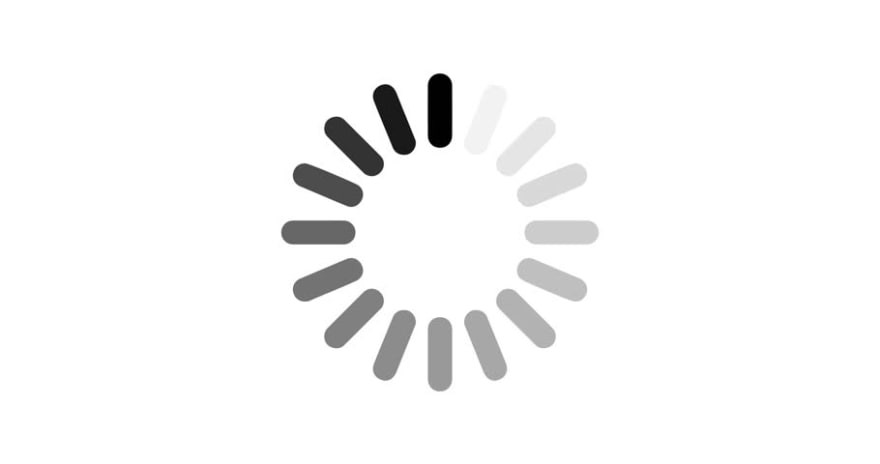Загрузка видео с вконтакте: Как скачать видео с ВК
Содержание
Как добавить видео ВКонтакте | Movavi
- Home
- Познавательный портал
- Как добавить видео ВКонтакте
«ВКонтакте» – одна из самых популярных социальных сетей в нашей стране, которой пользуется каждый третий житель. Благодаря ВК стало возможным делиться с друзьями самими яркими моментами своей жизни через фото- и видеофайлы. Если с фотографиями все очень просто – для загрузки нужно нажать всего пару кнопок, то размещение видео вызывает у многих откровенное недоумение. Кроме того, существует вероятность, что такой видеофайл может значительно потерять в качестве при загрузке. Сегодня мы подробно расскажем, как загрузить видео в ВК без потери качества максимально быстро и просто, используя для этого ПК или телефон.
Как загрузить видео в ВК с компьютера
Шаг 1. Перейдите во вкладку Видео.
Шаг 2. Сверху появится кнопка Добавить видео. Нажмите на эту кнопку.
Шаг 3. Система предложит нам на выбор загрузку с компьютера или загрузку с другого сайта. Выбираем первый вариант.
Шаг 4. При нажатии на выбранную кнопку, появится окошко, в котором мы сможем увидеть все файлы, имеющиеся у нас на компьютере. Выберите необходимое видео.
Шаг 5. После того, как видеофайл загрузится, вам останется только заполнить его описание и обложку.
Шаг 6. Для начала заполните разделы с названием и описанием к видео на свое усмотрение.
Шаг 7. Оформляем обложку. Для этого можно выбрать один из представленных кадров, либо загрузить фотографию самостоятельно с компьютера.
Шаг 8. Укажите настройки приватности. Вы можете указать кому будет доступен просмотр – только вам, всем пользователям и так далее. Скрытое видео будет отображаться с замочком.
Шаг 9. Проставьте галочки в настройках там, где это необходимо. У вас есть 2 дополнительные опции – зацикливание видео и публикация на вашей странице. Если вам что-то из этого нужно – просто поставьте галочку рядом.
Шаг 10. Нажмите кнопку Готово.
Вот и все! Теперь вы знаете, как загрузить видео в ВК с компьютера. Как видите, процесс довольно простой и не требует каких-то специфических знаний. Просто повторите все, как в инструкции, и никаких проблем.
Как с телефона добавить видео в ВК
Мы разобрались, как загрузить ролик с компьютера, но как с телефона добавить видео в ВК? Просто повторите шаги, описанные ниже:
Шаг 1. Зайдите в приложение и затем перейдите во вкладку Видео.
Шаг 2. Нажмите значок + в правом верхнем углу.
Шаг 3. Выберите необходимый способ загрузки. Вы можете записать видео, выбрать существующее, загрузить по ссылке с других сайтов или создать альбом, а потом в него загрузить видео.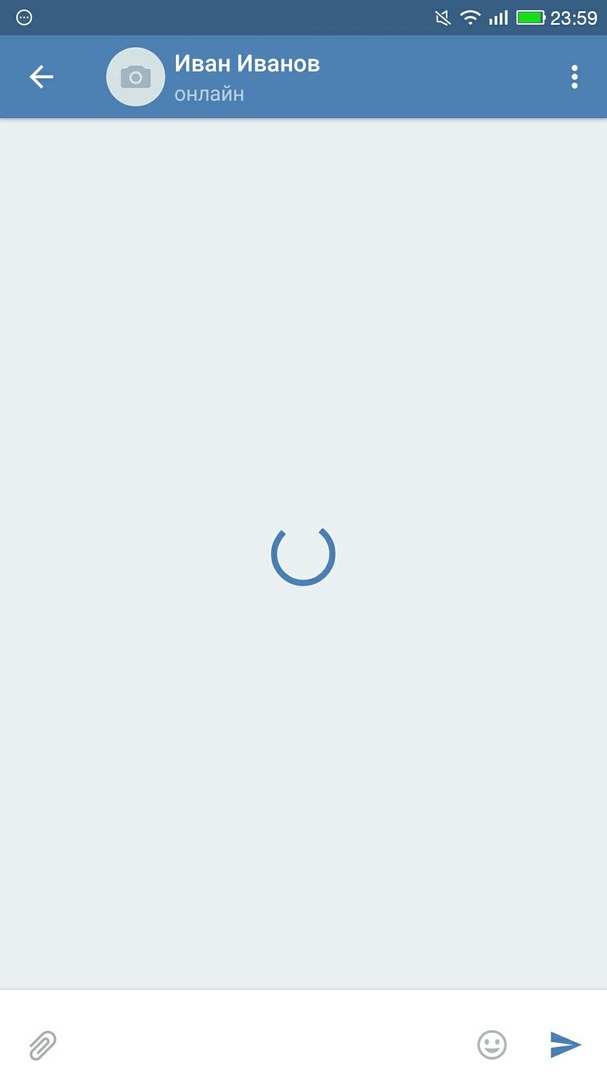 Мы выберем пункт выбрать существующее. Таким образом мы добавим видео, которое уже есть на нашем телефоне в ВК.
Мы выберем пункт выбрать существующее. Таким образом мы добавим видео, которое уже есть на нашем телефоне в ВК.
Шаг 4. Выберите необходимый видеофайл.
Шаг 5. Нажмите Прикрепить.
Шаг 6. Заполните название и описание и нажмите на ОК.
Как добавить видео в ВК с «Ютуба»
Зачастую бывает, что необходимо добавить видео с какого-либо хостинга. Например, с YouTube. И многие не знают, что не обязательно скачивать видео с первого источника, а потом загружать в ВК. Поэтому мы решили рассказать, как добавить видео в ВК с «Ютуба». Для загрузки напрямую можно просто воспользоваться ссылкой на видео. Весь процесс довольно простой и быстрый.
Шаг 1. Выполните 2 первых шага, которые необходимы для загрузки видео с компьютера. Только в этот раз выберите раздел Добавить с другого сайта.
Шаг 2. В появившемся окошке вставьте заранее скопированную ссылку. Если правообладатель запретил использовать его контент на других сайтах, то появится соответствующее сообщение. В этом случае выполнить загрузку не получится. Нажимаем на ОК.
В этом случае выполнить загрузку не получится. Нажимаем на ОК.
Шаг 3. После того, как ролик загрузился, необходимо заполнить все те же пункты, что и при загрузке видео с компьютера, а именно – описание, название, обложка.
Шаг 4. Нажмите на кнопку Сохранить.
Как добавить видео в группу ВК
Как добавить видео в группу ВК, в альбом и в обложку группы? Этим вопросом задается каждый, кто начинал вести свою собственную группу в соц. сети. Самому разобраться в этом не так просто, но следуя нашим инструкциям, вы без проблем справитесь с этой задачей.
Начнем с добавления материалов в альбом Видеозаписи.
Шаг 1. Сначала нажмите на 3 точки под аватаркой группы, а затем – на кнопку Управление сообществом.
Шаг 2. В настройках найдите пункт Видео. Здесь можно выбрать, кто именно сможет добавлять видео в группы. Укажите нужный тип и нажмите кнопку Сохранить.
Шаг 3. С главной страницы перейдите в раздел Видеозаписи.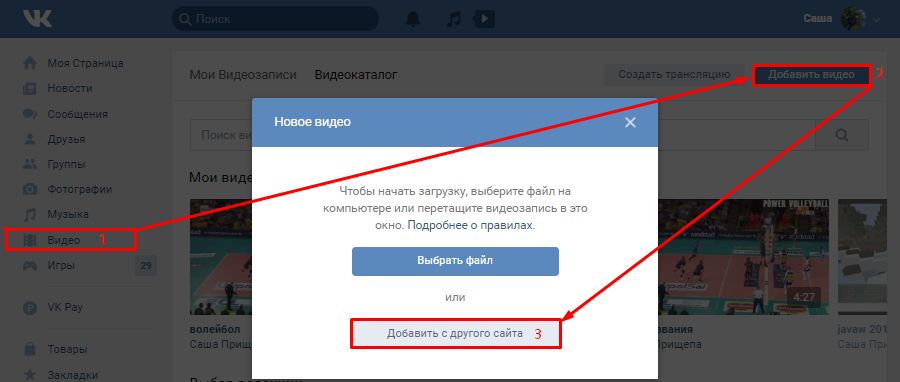
Шаг 4. В открывшемся меню нажмите кнопку Добавить видео и выполните все по тому же алгоритму, что и ранее.
Теперь давайте разберемся как же залить видео в обложку группы. Благодаря этому шапка группы будет выглядеть живой, необычной и будет привлекать пользователей.
Шаг 1. Зайдите в настройки, далее в раздел Основная информация и найдите опцию Настройки обложки.
Шаг 2. Нажмите на кнопку Управление.
Шаг 3. Появится меню, в котором можно добавлять как видео, так и фото. Они будут поочередно сменять друг друга. Это и будет живая обложка сообщества. Загрузите все необходимые материалы нажатием кнопки Добавить и сохраните.
Вот таким образом можно просто и быстро оживить свою группу в ВК, добавив интересные материалы и живые обложки. Это обязательно заинтересует пользователей и добавит вам подписчиков.
Как добавить видео на страницу ВК
Если вы решили поделиться своими видеоматериалами, то вы можете сделать это, добавив видео на стену, или же опубликовав его в истории.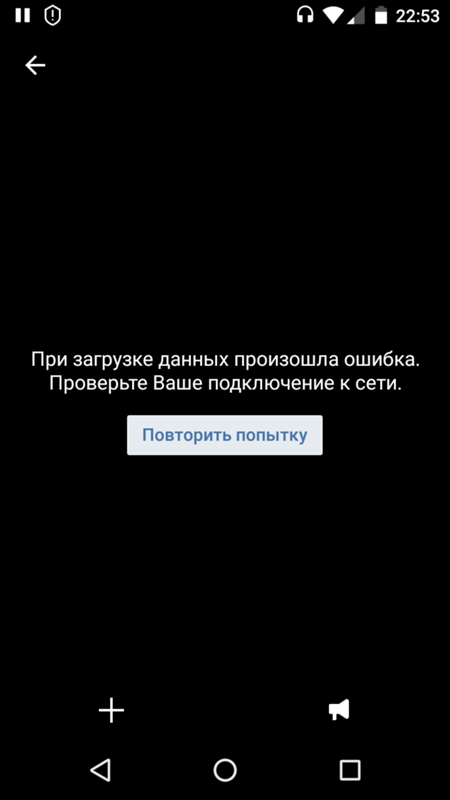 И то, и другое делается всего за несколько кликов.
И то, и другое делается всего за несколько кликов.
Публикация на стене
Шаг 1. Найдите раздел Что у Вас нового? на своей странице.
Шаг 2. Нажмите на кнопку Видеозапись.
Шаг 3. Выберите один из двух способов – загрузить с компьютера или загрузить по ссылке. Прикрепите и сохраните публикацию.
Публикация в историю
Шаг 1. Откройте приложение на телефоне. Зайдите в раздел Новости.
Шаг 2. Нажмите на изображение профиля с подписью История.
Шаг 3. Запишите видео (большое видео записать не получится) или прикрепите уже имеющиеся (для этого зайдите в галерею).
Шаг 4. Нажмите Опубликовать сейчас.
Готово! Теперь вы знаете, как добавить видео на страницу ВК. Ваша история будет видна вашим друзьям в течение суток.
Каким бы способом вы не загружали видео, необходимо помнить, что оно должно быть, в первую очередь, в хорошем качестве. Наверное, многие замечали, что после заливки видео в ВК, его качество значительно снижается.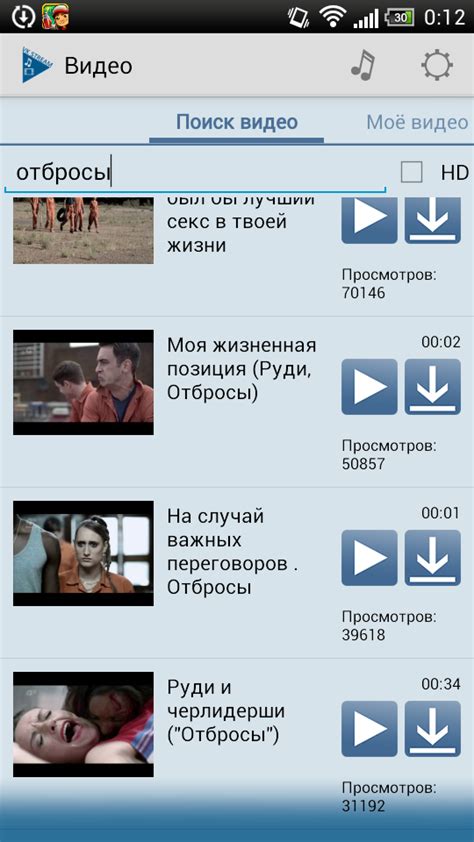 Связано это с тем, что сервис автоматически кодирует их в формат FLV. Из-за двойной конвертации и снижается качество видеозаписей. Поэтому советуем изначально загружать все в нужном формате. Кроме того, необходимо учитывать такие показатели, как размер загружаемого видео, частота кадров и битрейт.
Связано это с тем, что сервис автоматически кодирует их в формат FLV. Из-за двойной конвертации и снижается качество видеозаписей. Поэтому советуем изначально загружать все в нужном формате. Кроме того, необходимо учитывать такие показатели, как размер загружаемого видео, частота кадров и битрейт.
Для того, чтобы в этом разобраться, потребуется время. Намного проще использовать специализированные программы для монтажа видео, которые сделают все это за вас. К примеру, Movavi Video Suite. Все что вам потребуется – загрузить нужное видео в программу, и оно будет переведено в необходимый формат за считанные секунды. Останется только выложить его в ВК или загрузить в IGTV. Кроме того, в Video Suite можно также отредактировать видеоматериалы, добавить интересные эффекты и фильтры. Программа предельно проста, освоить её можно буквально за несколько минут. А результат будет ничуть не хуже профессионального. Пользуйтесь программой и нашими инструкциями по загрузке и у вас всегда будут самые эффектные и качественные видео в ВК. Друзья и подписчики обязательно оценят!
Друзья и подписчики обязательно оценят!
Movavi Video Suite
Всё для создания и обработки мультимедиа
Другие полезные инструкции
Остались вопросы?
Если вы не можете найти ответ на свой вопрос, обратитесь в нашу службу поддержки.
Посмотреть видеоинструкции
Подпишитесь на рассылку о скидках и акциях
Ваш email
Адрес электронной почты введен неверно. Проверьте адрес электронной почты и повторите попытку.
Подписаться
Подписываясь на рассылку, вы соглашаетесь на получение от нас рекламной информации по электронной почте и обработку персональных данных в соответствии с Политикой конфиденциальности Movavi. Вы также подтверждаете, что не имеете препятствий к выражению такого согласия. Читать Политику конфиденциальности.
Пожалуйста, подтвердите согласие на обработку данных, чтобы подписаться.
Адрес электронной почты введен неверно. Проверьте адрес электронной почты и повторите попытку.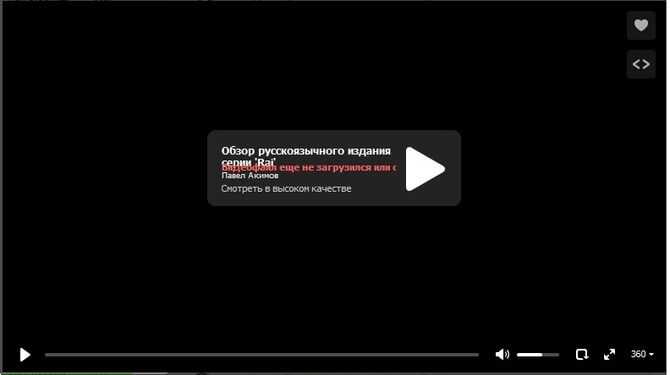
Ваш e-mail адрес успешно добавлен. Спасибо за ваш интерес!
Подписаться
Лучшие программы для скачивания видео с ВКонтакте
Иногда требуется скачать ролик из ВКонтакте. Например, чтобы переслать понравившийся клип человеку, который не зарегистрирован в этой соцсети. В этой статье мы разберем три простых способа, как скачать видео с ВК. Если предложенных вариантов будет недостаточно, ознакомьтесь с полным списком программ для скачивания видео с ВК по ссылке. На сайте вы найдете обзор 10 приложений и сравнительную таблицу ПО.
Мы не поддерживаем нелегальную загрузку контента. Используйте приведенные способы только для скачивания видео, фильмов и музыки, которые находятся в свободном доступе и не защищены авторским правом.
Запись видео с помощью программы Экранная Студия
Загрузка через сайт GetVideo
Закачка на телефоне через приложение Видео ВК
Запись видео с помощью программы Экранная Студия
Оптимальное решение для скачивания защищенных от скачивания клипов и длинных роликов.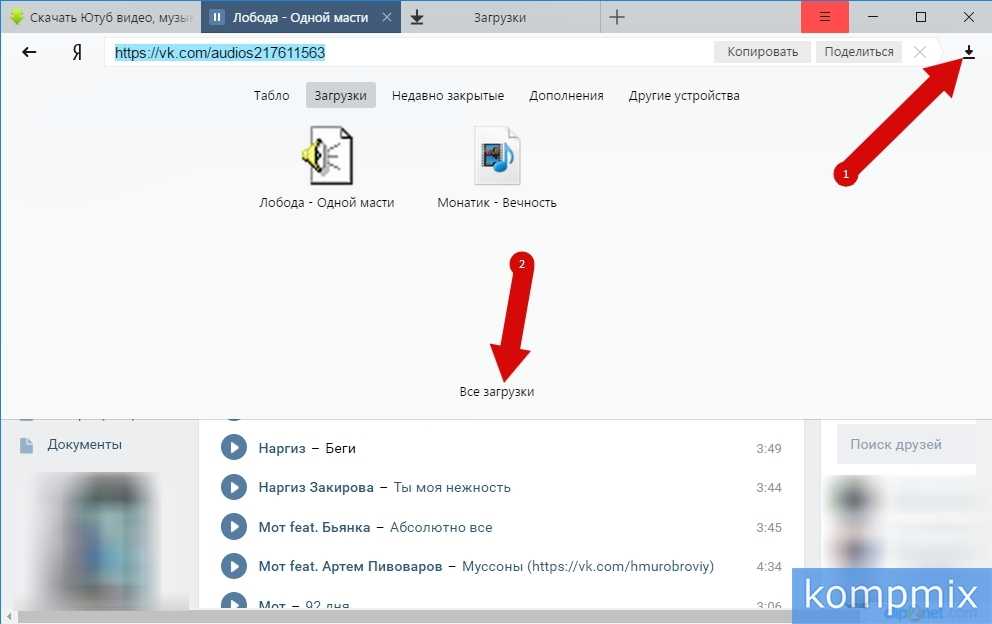 В Экранной Студии нет ограничений на длительность записи. Вы сможете управлять съемкой горячими клавишами, ставить ее на паузу и возобновлять в любой момент. После можно отредактировать ролик: удалить рекламу и всплывающие уведомления, добавить надписи, субтитры и многое другое. Скачать бесплатно приложение Экранная Студия можно по ссылке.
В Экранной Студии нет ограничений на длительность записи. Вы сможете управлять съемкой горячими клавишами, ставить ее на паузу и возобновлять в любой момент. После можно отредактировать ролик: удалить рекламу и всплывающие уведомления, добавить надписи, субтитры и многое другое. Скачать бесплатно приложение Экранная Студия можно по ссылке.
Чтобы сохранить ролик с VK этим способом, установите софт на компьютер. Затем следуйте пошаговой инструкции:
- Запустите рекордер и кликните по «Записать видео с экрана».
- Выберите тип захвата «Полный экран». Поставьте флажок рядом с «Записать звук с компьютера».
- Выведите ролик в плеере Контакта на весь дисплей. Щелкните по «Начать запись» и включите воспроизведение.
- Сверните панель. Для приостановки съемки нажмите на F8, а для завершения — на F10.
- Обработайте ролик и кликните на «Сохранить видео». Выберите предустановку. Например, для просмотра на ПК создайте HD-клип.
Загрузка через сайт GetVideo
Онлайн-сервис GetVideo работает прямо в браузерах Google Chrome, Safari, Mozilla Firefox, Opera и других. Скачивание выполняется по ссылке на ролик, поэтому запись должна быть публичной. Доступ к платформе можно получить как на телефоне, так и на ПК.
Скачивание выполняется по ссылке на ролик, поэтому запись должна быть публичной. Доступ к платформе можно получить как на телефоне, так и на ПК.
Для загрузки видео выполните несколько простых действий:
- Перейдите на страницу с роликом на сайте VKontakte. Скопируйте ссылку.
- Откройте в новой вкладке портал GetVideo. Вставьте данные из буфера обмена в соответствующее поле. Кликните по кнопке «Найти».
- Будет предложено несколько вариантов скачивания. Выберите подходящий формат и разрешение видеоряда.
Закачка на телефоне через приложение Видео ВК
На мобильном устройстве с Android можно загрузить безопасное приложение Видео ВК. Оно доступно для бесплатной установки из магазина Play Market. Обратите внимание, что потребуется войти в аккаунт ВК.
Чтобы загрузить ролик, скачайте Видео ВК и установите на смартфон. Затем следуйте пошаговому алгоритму:
- Войдите в свою учетную запись и найдите ролик на странице пользователя или в группе ВК.

- Коснитесь кнопки «Скачать» рядом с клипом. Укажите качество картинки.
- Дождитесь завершения закачки. Видео можно найти в локальной памяти телефона.
Заключение
Теперь вы знаете, как сохранить видео из ВК на компьютер или телефон:
- Для извлечения публичных и приватных клипов любой продолжительности воспользуйтесь Экранной Студией. Ролик можно будет обработать и скачать на ПК в популярном формате.
- Для загрузки видео без программ, обратитесь к платформе GetVideo. Для ее использования нужно стабильное интернет-соединение, а ролик должен находиться в открытом доступе.
- На смартфонах Android можно установить мобильное приложение Видео ВК. Для закачки нужно авторизоваться в свой аккаунт.
Выберите подходящий инструмент и загрузите клип прямо сейчас.
Источник – сайт сетевого СМИ artmoskovia.ru.
editor
Вы можете оказать поддержку нашему СМИ, пожертвовав произвольную сумму денежных средств по предложенной ссылке или воспользоваться QR-кодом. Оператор пожертвований – сервис CloudTips (от Тинькофф и CloudPayments).
Оператор пожертвований – сервис CloudTips (от Тинькофф и CloudPayments).
С уважением и благодарностью, главный редактор Ольга Неснова.
Vk Video Downloader Online — Скачать видео Vk
Как скачать видео Vk онлайн By Videofk?
С помощью нашего загрузчика видео videofk вам стало проще скачивать видео Вк. Кроме того, вам не нужно беспокоиться о том, «Как скачать видео из Вк», потому что вы также можете сохранить видео сразу после загрузки видео.
Как быстрее скачать видео вк на видеофк?
- 1、Откройте приложение Vk
- 2、Выберите видео из Вк, которое хотите скачать
- 3. Нажмите «Поделиться» и в параметрах «Поделиться» найдите кнопку «Копировать ссылку».
- 4、Ваш URL для скачивания готов в буфере обмена.
Куда сохраняются видео Вк после скачивания?
Когда вы загружаете файлы, они обычно сохраняются в любую папку, которую вы установили по умолчанию. Ваш браузер обычно устанавливает эту папку для вас. В настройках браузера вы можете изменить и выбрать вручную папку назначения для ваших скачанных видео Вк.
В настройках браузера вы можете изменить и выбрать вручную папку назначения для ваших скачанных видео Вк.
Инструмент Videofk может скачать видео Вк на мобильные телефоны?
Технология загрузки видео Vk от Videofk.com хорошо работает на всех устройствах, таких как ПК, смартфоны и планшеты. Метод работает аналогично y2mate, y2meta, x2convert без необходимости установки какого-либо другого программного обеспечения.
Какие устройства совместимы с Videofk Downloader?
Загрузчик videofk.com совместим с любым устройством с установленным браузером. Вы можете использовать videofk с любого устройства, такого как мобильный телефон, смартфон, планшет, ноутбук, ноутбук или ПК. Кроме того, он работает на Mac OS, Windows, iOS, Linux. Он был протестирован и хорошо работает с такими браузерами, как Chrome, Firefox, Opera, Safari, Chromium, настольными и мобильными версиями.
Существуют ли какие-либо ограничения на количество загружаемых видео?
Нет! Вы можете скачать столько видео из Вк, сколько пожелаете.
Почему я не могу скачать видео из Вк на свой iPhone/iOS?
Загрузите Documents by Readdle из App Store. Скопируйте и вставьте ссылку для скачивания HD в браузер документов.
Могу ли я использовать этот загрузчик видео Vk на моем телефоне Android?
Да, лучше использовать Videofk.com для сохранения видео ВКонтакте на телефоне Android. SnapTik работает очень БЫСТРО, 100% БЕСПЛАТНО и часто обновляется.
Что такое загрузчик видео?
Загрузчик VideoFK — это веб-сайт, который был создан, чтобы помочь вам загрузить видео-видео с помощью простого в использовании веб-интерфейса. Наш загрузчик VideoFK позволяет сохранять любое общедоступное видео в формате MP4 высокого или стандартного качества.
Как скачать видео видео онлайн с помощью VideoFK?
Используя наш загрузчик видео видео , вам теперь проще скачать видео видео . Кроме того, вам не нужно беспокоиться о «Как сохранить видео из видео» , потому что вы также можете сохранить видео сразу после его загрузки.
Как скачать видео на компьютер?
На компьютере Просто скопируйте ссылку Video video и вставьте ее в поле ввода ссылки в верхней части этой страницы, нажмите кнопку Download и готово!
Как скачать видео на iPhone?
Чтобы скачать видео с Видео на iPhone или преобразовать Видео в mp4 , вам необходимо использовать сайт https://videofk.com. В iOS 13 и более поздних версиях вы можете сохранять видео из онлайн-ресурсов только в веб-браузере Safari. Для iOS 12 и ниже вы можете загружать видео только с помощью «Документы от Readdle Inc.». из Apple App Store, используя встроенный браузер и наш веб-сайт.
Как скачать видео на Android?
Чтобы скачать видео видео на Android, вам необходимо выполнить три шага инструкции. Откройте приложение «Видео» или веб-страницу. Найдите и скопируйте URL-адрес видео и посетите https://videofk. com. Вставьте ссылку в форму на странице и нажмите кнопку «Скачать».
com. Вставьте ссылку в форму на странице и нажмите кнопку «Скачать».
Как получить ссылку для скачивания видео?
- 1、Откройте приложение Video
- 2. Выберите видео , которое вы хотите скачать
- 3. Нажмите «Поделиться» и в параметрах «Поделиться» найдите кнопку «Копировать ссылку» 9.0012
- 4、Ваш URL-адрес загрузки готов в буфере обмена.
Где хранятся файлы на моем устройстве?
По умолчанию загруженные файлы сохраняются в папке браузера по умолчанию, которая называется «Загрузки». Эта папка обычно хранится в папке «Документы» на вашем настольном устройстве (Windows, macOS, Linux и др.)
Чтобы найти эту папку на вашем iPhone или Android, просто коснитесь имени папки в строке поиска вашего телефона или планшета, пожалуйста, не путайте панель поиска телефона с панелью поиска поисковой системы.
Какие устройства совместимы с Video Downloader?
VideoFK Downloader совместим с любым устройством с установленным браузером. Вы можете использовать видео с любого устройства, например мобильного телефона, смартфона, планшета, ноутбука, ноутбука или ПК. Кроме того, он работает на Mac OS, Windows, iOS, Linux. Он был протестирован и хорошо работает с такими браузерами, как Chrome, Firefox, Opera, Safari, Chromium, настольными и мобильными версиями.
Вы можете использовать видео с любого устройства, например мобильного телефона, смартфона, планшета, ноутбука, ноутбука или ПК. Кроме того, он работает на Mac OS, Windows, iOS, Linux. Он был протестирован и хорошо работает с такими браузерами, как Chrome, Firefox, Opera, Safari, Chromium, настольными и мобильными версиями.
Могу ли я загружать частные видео с Видео?
Нет, нельзя. Загрузчик видео-видео не позволяет загружать видео из частных аккаунтов или частных видео. Пожалуйста, убедитесь, что вы не нарушаете закон, загружая видео, оно может быть защищено авторским правом или содержать личную информацию о владельце.
Сохраняет ли VideoFK скачанные видео или копию видео?
О нет, VideoFK не размещает видео и не хранит копии загруженных видео . Мы поддерживаем рендеринг только видео с потерей звука и без архива. Все видео хранятся на видеосерверах и загружаются только на ваше устройство.
Загрузчик Вконтакте — Скачать
Обзор Softonic
Бесплатный инструмент для скачивания файлов из Вконтакте
Загрузчик Вконтакте позволяет загружать файлы изображений, видеофайлы и аудиофайлы из Вконтакте. Добавьте URL-адрес файла в загрузчик Вконтакте и нажмите кнопку, чтобы отобразить параметры загрузки. Если файл имеет несколько версий, например, версию HD и SD, вы выбираете версию, которой хотите владеть, а затем начинаете загрузку. Функция загрузки списка воспроизведения великолепна при загрузке разных песен одного и того же исполнителя.
Добавьте URL-адрес файла в загрузчик Вконтакте и нажмите кнопку, чтобы отобразить параметры загрузки. Если файл имеет несколько версий, например, версию HD и SD, вы выбираете версию, которой хотите владеть, а затем начинаете загрузку. Функция загрузки списка воспроизведения великолепна при загрузке разных песен одного и того же исполнителя.
Авторский обзор
Vkontakte Downloader — это простое, но успешное программное решение, основной целью которого является загрузка видеофайлов Вконтакте и сохранение их на вашем компьютере без особых усилий. Все, что вам нужно сделать, это вставить URL-адрес, где размещено встроенное видео Vk. Главное окно приложения интуитивно понятно и просто в использовании. Просто скопируйте и вставьте URL-ссылку интересующего вас видеофайла ВКонтакте, просмотрите поддерживаемые размеры видео и загрузите файл в любое удобное для вас место.
После нажатия кнопки «Получить ссылки» вы можете просмотреть все доступные размеры видео. Затем просто щелкните правой кнопкой мыши нужный размер вывода, выберите папку назначения и загрузите видео.
Затем просто щелкните правой кнопкой мыши нужный размер вывода, выберите папку назначения и загрузите видео.
Учитывая все вышеперечисленное, Vkontakte Downloader оказывается полезным и эффективным решением, когда дело доходит до загрузки видеофайлов Vk и сохранения их на вашем компьютере, выбирая выходной размер, который соответствует вашим потребностям.
PROS
- Сообщает вам размеры файлов перед загрузкой
- Посмотрите, сколько времени осталось для загрузки каждого файла
- Автоматически загрузите полный список воспроизведения, если хотите
- Можно использовать горячие клавиши CTRL+C и CTRL+V при добавлении ссылок Надстройка для веб-браузера
- Внизу есть некрасивая реклама
- Не удается обойти ограничения, связанные с местоположением
- Загрузка не быстрее, чем в среднем онлайн-загрузчик
Программа доступна на других языках
- Télécharger Vkontakte Downloader [FR]
- ダウンロード Vkontakte Downloader [JA]
- Vkontakte Downloader Indir [TR]
- Downloader [nl]
- Pobierz Vkontakte [nl]
- .